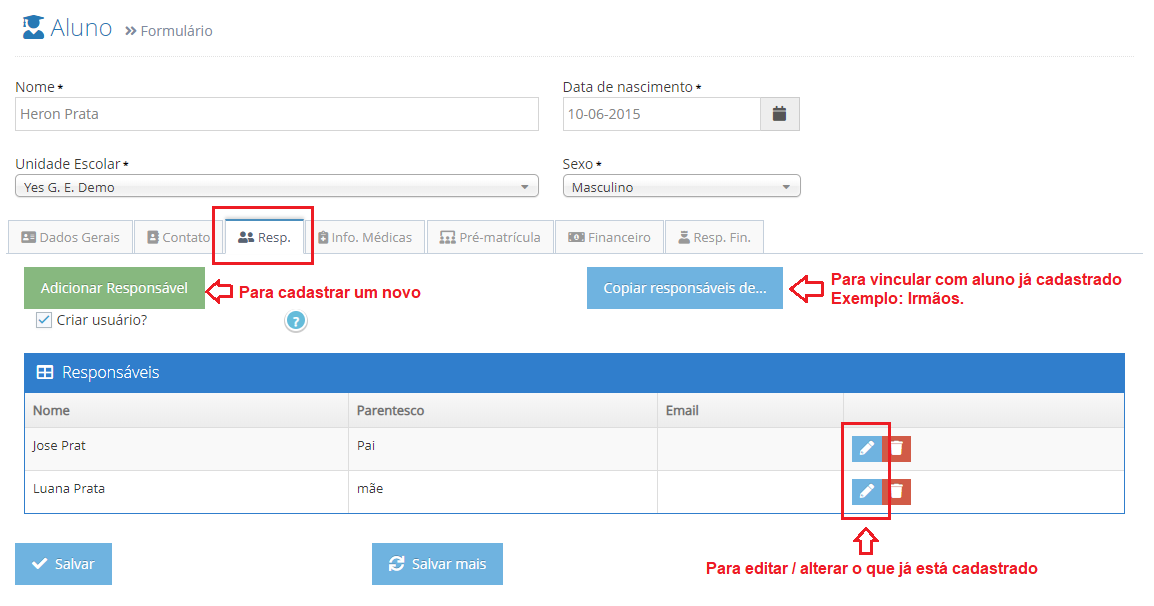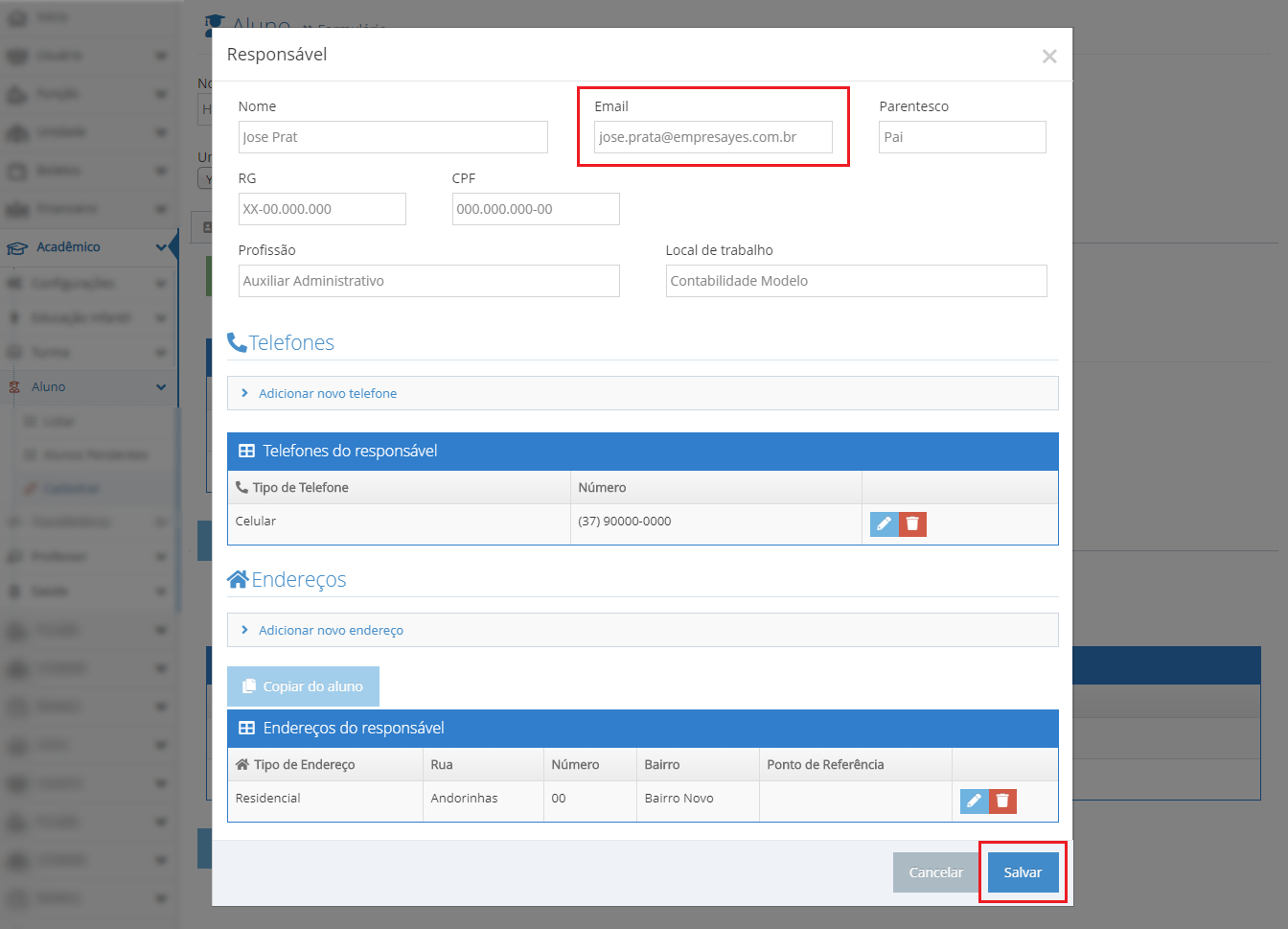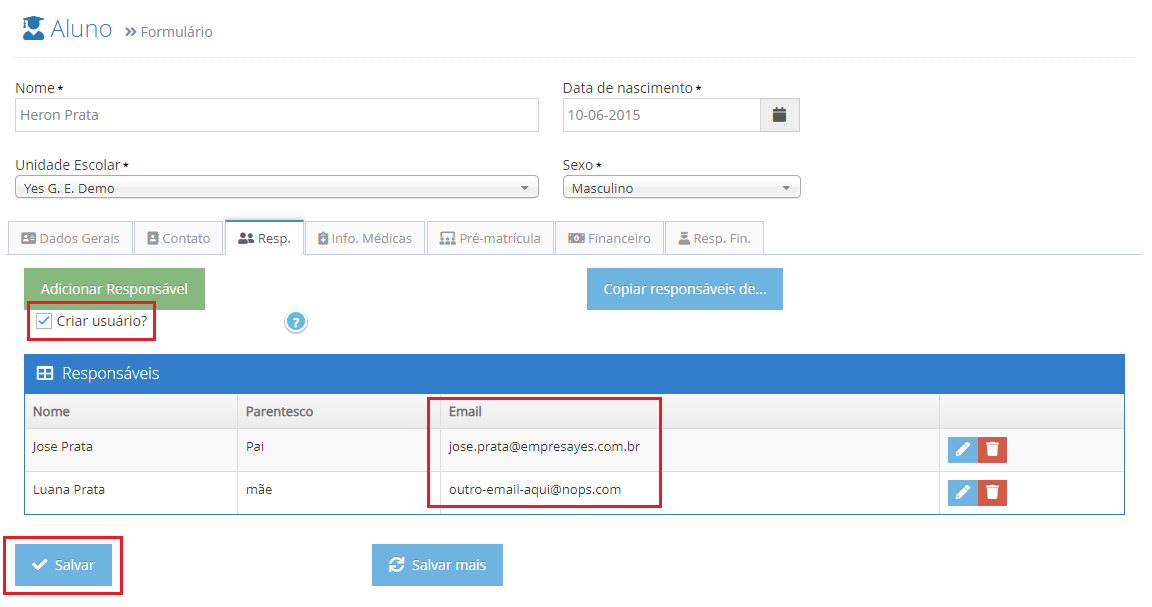Olá! Para criar um usuário para o responsável / aluno conseguir acessar o Portal do Aluno, você precisa ser um funcionário da secretaria ou do setor administrativo da escola, e ter acesso ao módulo Acadêmico do sistema Yes. G.E.
Assista ao vídeo tutorial ou confira o Passo a passo detalhado abaixo:
O cadastro de usuário para o responsável / aluno pode ser realizado no momento em que você estiver cadastrando o aluno no sistema, ou depois. Confira abaixo o passo a passo:
Se o aluno ainda não estiver cadastrado no sistema:
1) Vá até o menu Acadêmico >> Aluno >> Cadastrar .
2) Preencha os dados do aluno (pelo menos os campos obrigatórios). O recomendável é manter a ficha o mais completa possível.
3) Clique na aba “Resp.” (é a aba onde você irá adicionar os responsáveis que acompanham a vida escolar do aluno).
4) Clique no botão “Adicionar Responsável“.
5) Quando a ficha de cadastro de responsável abrir, preencha o endereço de email dessa pessoa junto aos demais dados.
6) Clique em Salvar para registrar o responsável na tabela.
7) Se o aluno possui mais de um responsável, repita os passos 4, 5 e 6.
8) Verifique se a caixinha “Criar usuário” está ativada (logo abaixo do botão “Adicionar responsável”).
9) Se terminou de preencher todas as informações necessárias, clique no botão Salvar no final da página.
10) A partir daqui, o sistema Yes cria o usuário do pai/responsável de forma automática e instantânea, para que o mesmo tenha acesso ao Portal do Aluno e ao app nAgenda. Esse pai/responsável receberá um e-mail (no endereço cadastrado) para criar a própria senha.
Se o aluno já estiver cadastrado no sistema:
1) Vá até o menu Acadêmico >> Aluno >> Listar .
2) Procure pelo nome do aluno, clique no nome, e em seguida no botão Editar.
3) Quando a ficha cadastral do aluno abrir, clique na aba “Resp.” (é a aba onde os responsáveis que acompanham a vida escolar do aluno são/estão cadastrados).
4) Verifique se já existem responsáveis cadastrados. Se existir, clique no botão azul para editar, ele fica logo a frente do nome. Caso ainda não tenha, clique no botão “Adicionar Responsável“.
5) Quando a ficha de cadastro do responsável abrir, preencha o endereço de email dessa pessoa, e o restante dos dados.
6) Clique em Salvar para registrar as alterações na ficha de responsável.
7) Se o aluno possui mais de um responsável, repita os passos 4, 5 e 6.
8) Verifique se a caixinha “Criar usuário” está ativada (logo abaixo do botão “Adicionar responsável”).
9) Clique no botão Salvar no final da página.
A pessoa é responsável por mais de um aluno?
Um exemplo comum é quando irmãos estudam na mesma instituição de ensino. Cadastre o primeiro aluno com seus responsáveis normalmente, e no cadastro dos demais alunos utilize sempre o botão de “Copiar Responsáveis de…” para vincular todos eles.
Veja abaixo algumas imagens de apoio: